笔记本电脑忘记密码该如何解决?
- 生活百科
- 2025-04-11
- 9
- 更新:2025-03-27 23:45:20
在我们使用笔记本电脑的过程中,出于安全考虑,我们通常会设置密码来保护个人隐私。然而,时间长了,忘记密码的情况时有发生,那么当我们遇到笔记本电脑忘记密码的状况,该如何有效解决呢?本文将详细介绍几种常见的解决方法,并提供一些实用技巧和常见问题解答,帮助您迅速恢复笔记本电脑的访问权限。
1.使用Windows密码重置功能
1.1创建密码重置盘
在您还未忘记密码之前,创建一个密码重置盘是预防忘记密码的有效方法。
将空白U盘插入电脑。
在控制面板中搜索“用户账户”,点击进入。
在“用户账户”中选择创建密码重置盘,并按照提示操作。
1.2使用密码重置盘恢复
如果不幸忘记密码,可以使用之前创建的密码重置盘来重置密码。
在登录界面点击“重置密码”。
插入密码重置盘,按照提示操作来创建新的登录密码。

2.利用安全模式与命令提示符
2.1启动到安全模式
通过启动到安全模式,我们可以借助命令提示符来更改密码。
重启电脑,并在启动过程中不断点击F8键(不同电脑可能有所不同)进入高级启动选项。
选择“安全模式”,进入后点击“开始”菜单,搜索“cmd”。
在命令提示符中输入“netuser”,列出所有用户,找到您忘记密码的账户。
输入“netuser用户名新密码”,将“用户名”和“新密码”替换为您自己的信息,来更改密码。

3.通过微软账户在线重置
如果您的笔记本电脑登录的是微软账户,那么可以通过以下步骤在线重置密码。
前往微软账户密码重置页面:[https://account.live.com/password/reset](https://account.live.com/password/reset)。
输入您的微软账户邮箱地址,点击“下一步”。
按照页面提示,通过验证身份(如备用邮箱、手机等),设置新密码。
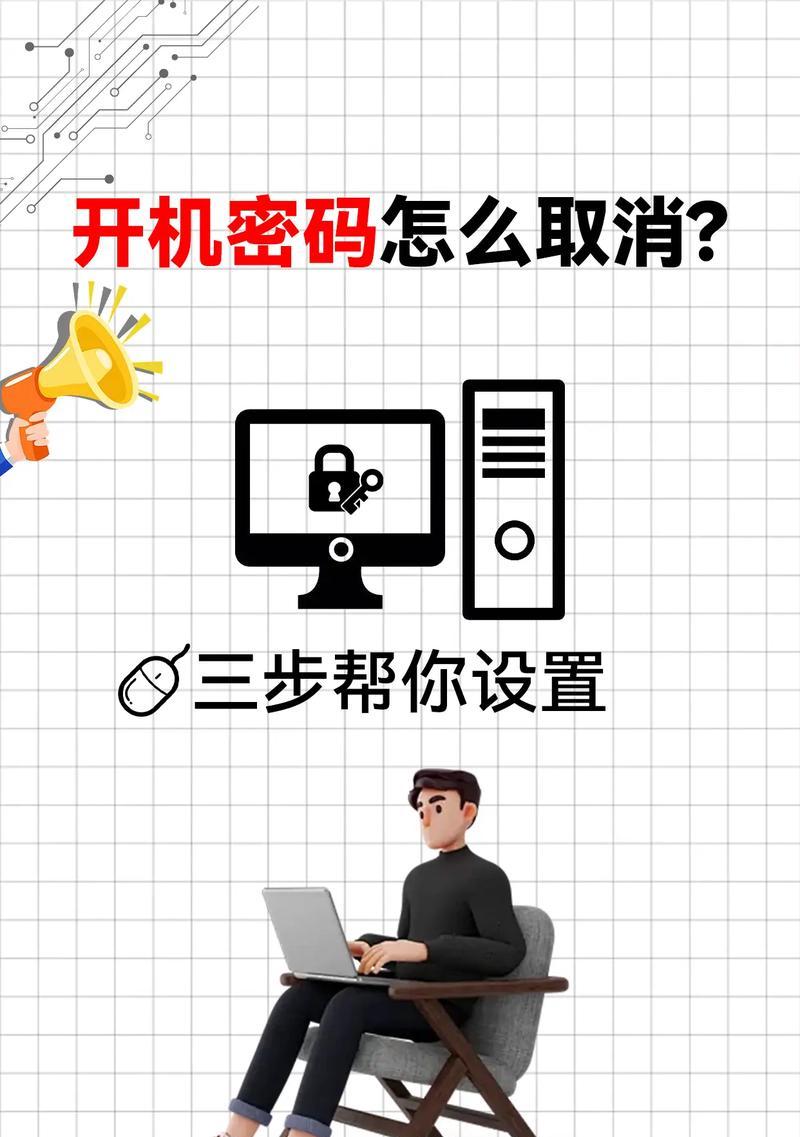
4.利用第三方软件工具
市面上有一些可靠的第三方软件工具,如Ophcrack,Kon-Boot等,可以帮助恢复或重置电脑密码。这些工具各有特点,适用于不同的操作系统和环境。
下载并创建相应工具的启动盘。
从启动盘启动电脑,运行工具来破解或重置密码。
5.联系笔记本电脑制造商
如果上述方法都无法解决您的问题,那么可以考虑联系笔记本电脑的制造商或者专业技术支持来获得帮助。某些品牌电脑如联想、惠普等提供了在线或电话的技术支持服务。
常见问题解答
Q1:如果我忘记了微软账户密码,又没有设置安全问题或备用验证方式怎么办?
A1:如果没有设置安全问题或备用验证方式,重置密码会比较困难。您可能需要联系微软客服或通过提供身份证明的方式获取账号恢复。
Q2:重置密码是否会影响电脑上的数据?
A2:利用密码重置工具或第三方软件重置密码,通常不会影响硬盘上的数据。但是,如果忘记了密码,建议尽快备份重要数据以防意外。
Q3:密码重置盘丢失了怎么办?
A3:如果密码重置盘丢失,您将无法使用该盘重置密码。此时,可以尝试其他方法,例如安全模式下的命令提示符或者联系电脑制造商的技术支持。
结语
忘记笔记本电脑密码并非无解之题。以上介绍的几种方法各有优势,您可以根据自己的实际情况选择适合的方式。无论是通过微软账户在线重置,还是使用安全模式或第三方工具,甚至是联系电脑制造商,总有一种方式能帮您解决问题。如果您在操作过程中遇到任何疑问,不妨参考本文的常见问题解答部分,希望能为您提供帮助。通过以上方法,您应该可以顺利恢复对笔记本电脑的访问权限。











